 App Store
App Store
Kasutage rakenduste leidmiseks ja allalaadimiseks App Store'i ning hankige rakenduste värskendusi.
Õige rakenduse leidmine. Te ei tea täpselt, mida otsite? Sisestage rakenduse nimi otsinguväljale, seejärel vajutage sisestusklahvi. App Store'ist allalaaditud rakendused kuvatakse automaatselt jaotises Launchpad. Samuti saate otsida uusi Safari laiendusi, mis täiustavad teie sirvimiskogemust, kui klõpsate küljeribal vahelehel Categories.
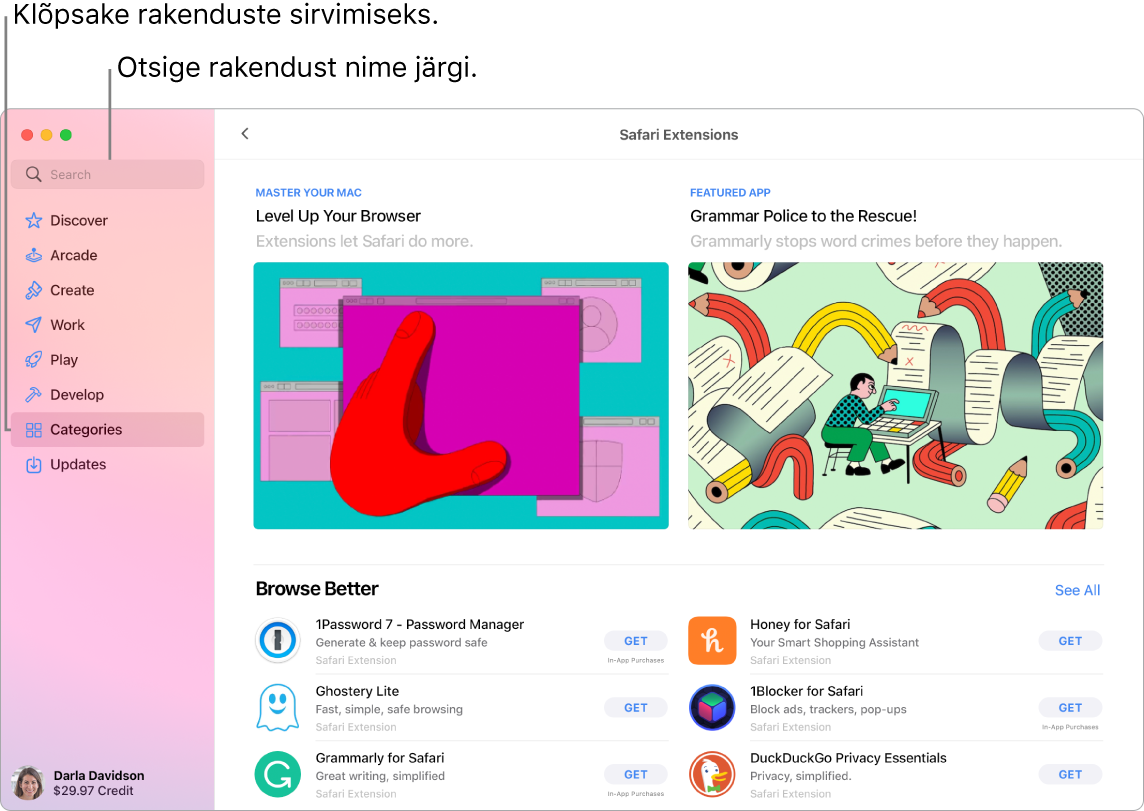
Märge: Teenus Apple Arcade pole saadaval kõikides riikides või piirkondades.
Küsige Sirilt. Öelge näiteks: “Find apps for kids” (Leia rakendusi lastele).
Vajate ainult Apple ID-d. Tasuta rakenduste allalaadimiseks logige oma Apple ID-ga sisse – valige Store > Sign In või klõpsake küljeriba allosas valikul Sign In. Kui teil pole veel Apple ID-d, siis klõpsake Sign In, seejärel klõpsake Create Apple ID. Kui teil on Apple ID, kuid te ei mäleta oma parooli, siis klõpsake selle taastamiseks “Forgot Apple ID or password?” . Samuti peate tasuliste rakenduste ostmiseks seadistama makseteabega konto.
iPhone'i ja iPadi rakenduste kasutamine Macis. Mitmed iPhone'i ja iPadi rakendused toimivad nüüd MacBook Airiga. Kõik eelnevalt iPhone'i või iPadi jaoks ostetud saadaolevad rakendused kuvatakse nüüd Macis. Otsige rakendusi App Store'ist, et näha, kas need on Maci jaoks saadaval.
Mängude mängimine. Teenuse Apple Arcade tellimise juhiste saamiseks, mängude avastamiseks, Game Centeri sõprade hulgas populaarsete mängude leidmiseks, oma saavutuste kuvamiseks jm klõpsake vahelehel Arcade. Vt. Teenuse Apple Arcade tellimine Maci App Store'is, Apple Arcade ja Mängude mängimine Maciga.
Uusimate värskenduste hankimine. Kui näete Dock-ribal App Store'i ikoonil silti, siis on saadaval värskendusi. Klõpsake App Store'i avamiseks ikoonil, seejärel klõpsake küljeribal Updates.
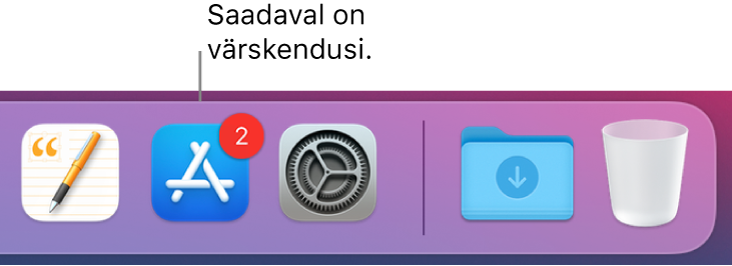
Lisateabe hankimine. Vt. App Store'i kasutusjuhendit.